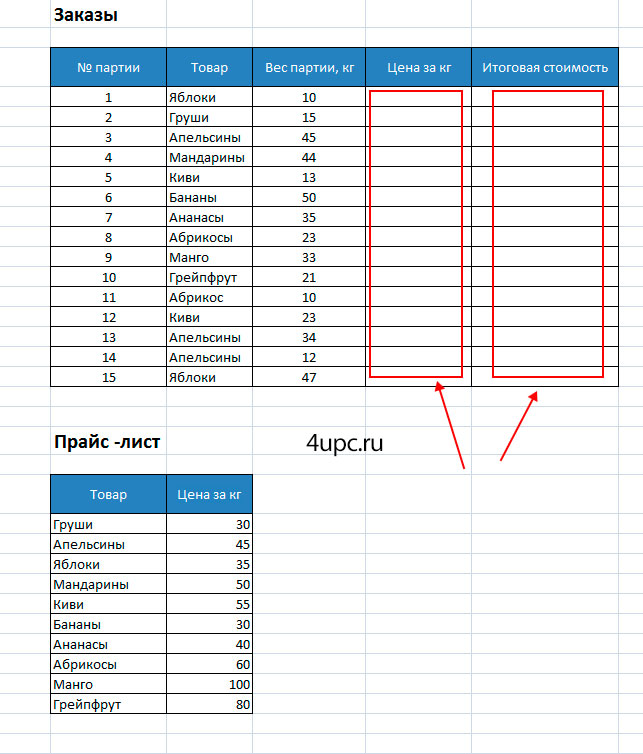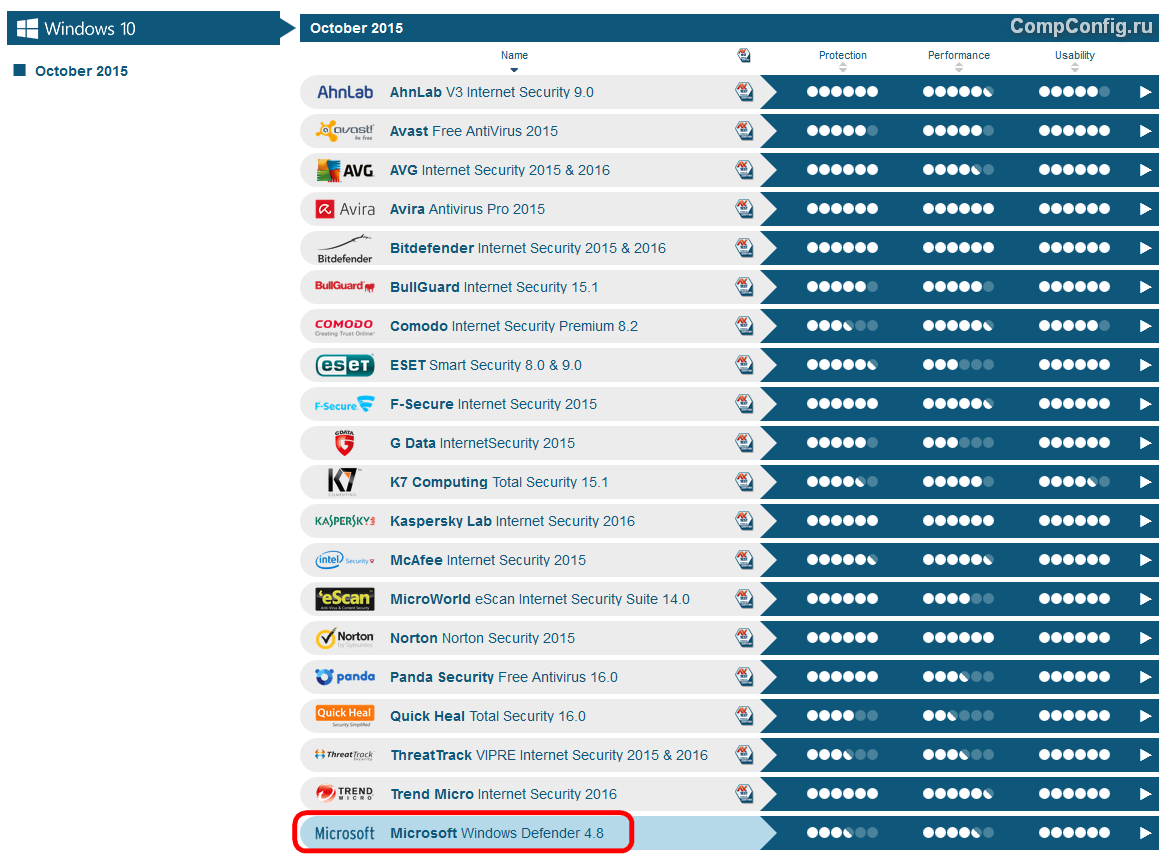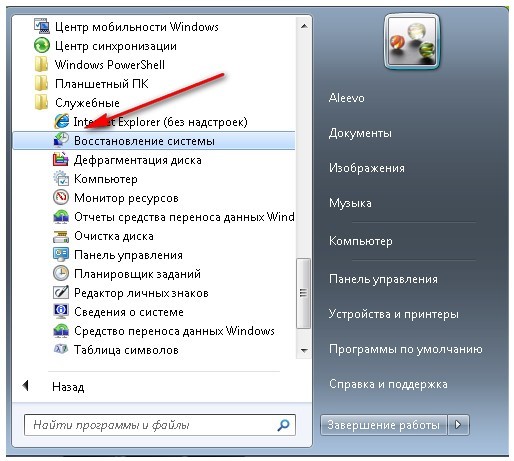Срок доставки товара в течении 1-3 дней !!!
|
|
Не работает клавиатура на ноутбуке - возможные причины и способы решения. Почему клавиатура не работает на ноутбуке
Не работает клавиатура на ноутбуке. Что делать?

Клавиатурой называется комплект расположенных в определенном порядке клавиш, позволяющий управлять тем или иным устройством, которым в нашем случае является ноутбук. Кроме того, клавиатура является одним из основных устройств ввода информации. Конечно, для планшетов и смартфонов она не требуется, однако полноценно пользоваться ПК или тем же ноутбуком без нее невозможно.
О том, почему может не работать компьютерная клавиатура, я уже рассказывал ранее. Сегодня пойдет речь о клавиатуре для ноутбука.
Программный сбой
Начать стоит с самой распространенной проблемы, которую можно решить самостоятельно. В данном случае я хочу рассмотреть программный сбой.
Как это выглядит? Вы просто включаете свой ноутбук после некоторого простоя и понимаете, что клавиатура не работает. Первое, что нужно делать — не впадать в панику, как любят делать некоторые личности. Вполне возможно, что проблема пустяковая и решается она за одну минуту.
Первым делом необходимо перезагрузить ноутбук. Это вы можете сделать с помощью мышки или тачпада. Перезагружаем устройство или, если есть желание, выключаем его и включаем вновь. Я вас уверяю, что процентов в 60% после перезагрузки клавиатура заработает вновь. Все дело в некоем программном сбое, который, возможно, произошел на стадии загрузки операционной системы. Если этот способ вам помог, то дальше статью вы можете даже не читать.
Если не помогает, тогда перезагружаем устройство еще раз и как только оно начнет загружаться, пытаемся войти в БИОС. Для этого нужно нажать на клавишу TAB, а если не помогает, то на F10 или DEL. Уж один из этих вариантов точно должен сработать. Если вам удалось это сделать, то физически клавиатура работает и это говорит о том, что проблема на 99% не механическая.

Нужно выйти выйти из БИОСа и загрузить устройство. Скорее всего клавиатура не будет работать, но не переживайте, мы попробуем заставить ее это сделать. Для этого нужно будет откатить систему на тот момент, когда она была в работоспособном состоянии. Как это сделать, я уже рассказывал на страницах сайта. Откат на более раннюю дату должен помочь.
В некоторых случаях можно переустановить операционную систему, но это, сами понимаете, не самый приятный процесс, вместе с которым, кстати, можно удалить важную информацию.
О драйверах
Некоторые проблемы с устройствами напрямую связаны с драйверами. Они могут, например, полностью отсутствовать или быть поврежденными. В случаях с ноутбуком данный момент очень актуален, поскольку едва ли не для каждого компонента нужно устанавливать свой драйвер.
Найдите на корпусе название своей модели ноутбука, после чего зайдите на сайт производителя и найдите драйвера для указанной модели. Среди них однозначно должны быть драйвера и для клавиатуры. Скачайте их и установите. Очень вероятно, что после данной процедуры клавиатура заработает.
Проблема в «железе»
Если ничего из описанного выше не помогает, то неполадка может быть связана с железом. Чаще всего страдает шлейф. Как уверяют ребята, которые уже разбирали ноутбуки, добраться до шлейфа — не проблема, к тому же в сети можно найти мануалы о том, как это сделать. Но прежде, чем вы начнете разбирать свое устройство, вспомните, распространяется ли на него гарантия. Если да, то разбирать его нельзя! Отнесите ноутбук в тот магазин, где вы его покупали вместе с чеком и отдайте его на ремонт (бесплатный, разумеется). В некоторых случаях магазинам проще обменять ноутбук на новый, нежели ремонтировать.
Допустим, что вы разобрали корпус и добрались до шлейфа. Что дальше? А дальше необходимо внимательно осмотреть его на предмет окисления или повреждений. Если никаких внешних признаков повреждения нет, то протрите его с помощью ластика. Спиртом и прочими жидкостями пользоваться не рекомендую, так как это может пагубно сказаться на работоспособности шлейфа.
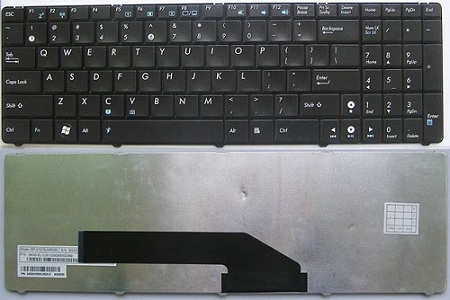
Собираете ноутбук, включаете его и проверяете клавиатуру.
Грязь и пыль
Ни в коем случае не забываем про грязь и пыль, которые очень любят скапливаться под клавишами. Как ни странно, но клавиатура может не работать именно по этой причине. Что делать? Как один вариантов, можно снять все клавиши (некоторые модели с легкостью позволяют это сделать), убрать всю грязь и протереть контакты ластиком. Если провести данную процедуру невозможно, то придется разбирать устройство, что бы добраться до клавиатуры, а это сделать не так просто, так как придется разобрать добрую половину ноутбука.

Если не клавиатура не работает из-за пролившейся жидкости
Чего греха таить — ноутбук как будто притягивает к себе жидкости, ведь практически каждый из нас, у кого есть данное устройство, неизменно проливал на него ту или иную жидкость. Если для обычной компьютерной клавиатуры это чаще всего заканчивается бессимптомно, то вот для ноутбука это едва ли не фатальный случай.

Если вы что-то пролили на клавиатуру, вам необходимо срочно выключить ноутбук, вынуть из него батарею и перевернуть гаджет таким образом, что бы жидкость вылилась из него.
После необходимо разобрать устройство. Стоит ли это делать, если оно находится на гарантии, решать только вам, но это однозначно не гарантийный случай, поэтому ремонтировать ноутбук бесплатно вам никто не будет.
Если вы все-таки разобрали устройство, то поставьте его в сухое место. Просушивать лучше всего при комнатной температуре без использования «воздушной» техники в виде фена. Просушивать ноутбук нужно не менее одной-двух недель — будьте терпеливы. Только после этого можете собрать его и включить.
Механические проблемы
Механические неполадки обычно связаны с падением ноутбука или когда-то что-то тяжелое падает на него. В этом случае может не работать как одна кнопка, так и несколько. Реже — вся клавиатура. Скорее всего поможет только ее замена, причем самостоятельно сделать это не так просто, поэтому я рекомендую обратиться за помощью в специализированный сервис.
Тоже самое касается и тех случаев, когда клавиатура вообще не подает никаких признаков жизни, что бы вы с ней не делали.
fulltienich.com
что делать в этой ситуации
Здравствуйте, дорогие читатели моего блога! Сегодня мы с вами поговорим о том, почему не работает клавиатура на ноутбуке, что делать в этой ситуации, каковы могут быть причины неполадок. Мною будут рассмотрены самые распространенные проблемы и их решения. Если ничего из ниже перечисленного списка вам все-таки не поможет, то, похоже, что без услуг мастера здесь уже не обойтись. Но не будем волноваться раньше времени и начнем рассматривать возможные проблемы.

Начну, пожалуй, с самого простого варианта. Если купили ноутбук совсем недавно и на него есть еще гарантия, то есть смысл сейчас ей воспользоваться. Возможно, у вас заводской брак и поэтому не работает клавиатура на ноутбуке. Иногда пользователи думают, что лучше обратиться к своему человеку, который, по их мнению, лучше разбирается в компьютере, нежели чем кто-то другой. Этого делать не надо, если ваш человек не сделает компьютер или ноутбук и при этом сорвет пломбы на нем, то уже обратиться по гарантии у вас не получится, придется за это платить.
Когда клавиатура работает исправно, но по каким то причинам вы не можете работать с ней в самой системе, то возможно случился сбой. Эта одна из распространенной проблемы, из-за которой люди сразу бегут к специалистам, а те сдирают потом с них огромные суммы денег. Проверить сбой это или нет очень легко.
Внимание! Если залили жидкостью ноутбук, то не выполняйте инструкцию ниже, читайте статью полностью!
Достаточно перезагрузить ноутбук и при его включении зайти в BIOS. Для этого необходимо при включении нажимать клавишу Delete или F2. Если у вас появилось окно с английскими буквами на синим или сером фоне, то значит, вы зашли в BIOS.
Компьютер распознал нажатия кнопок, а значит, нам теперь нужно просто выйти из BIOS и заново загрузить систему. После этого все должно работать. Если у вас не работала клавиатура, а тут смогли зайти в BIOS, то значит что клавиатура рабочая. Нужно разбираться дальше.
Если у вас не получилось зайти в BIOS, тогда нам придется заняться относительно непростым делом, а именно – разборкой ноутбука. Не стоит переживать раньше времени, потому что на самом деле – это не так сложно. Для своей подстраховки лучше найти инструкцию, потому что разные модели разбираются по-разному. В Google набираем модель своего ноутбука и приписываем слова: «Как разобрать» или наоборот «Схема сборки». Будьте уверены, вы найдете то, что ищите. Аккуратно, строго следуя инструкции, вынимаем клавиатуру. Если в схеме этого нет, сделайте запрос, как разобрать клавиатуру, здесь я не буду останавливаться подробно. Как только процедура завершена, внимательно осмотрите шлейф. Возможно, что в этой проблеме виноват именно он.Если же он был в полном порядке, то очень тщательно пропылесосьте все это дело от пыли и мусора, это тоже может быть причиной неисправности. Недавно я был свидетелем очень грязной клавиатуры и исход – она не работала. Когда произвели санитарные процедуры, все заработало 😉 .
Другой возможной проблемой можно считать тот факт, что вы очень долгое время продержали ноутбук в жаре, например, летом, после чего принесли в кабинет с кондиционером. Либо, наоборот, из холодной среды в жаркую. В таком случае контакты, мягко говоря, могут временно заклинить, но ключевое слово – временно. Если вы принесли его с холодной улицы домой, то обязательно дайте ноутбуку, так сказать отогреться. В этой ситуации никогда не включайте ноутбук, пусть его компоненты отогреются до комнатной температуры в выключенном состоянии на протяжении получаса. Все будет работать.
Кстати, когда вы сидите дома, работаете на ноутбуке и решили выйти с ним на улицу зимой, то заблаговременно выключите его за 15 минут до выхода.


Часто пользователи любят попить чай или кофе непосредственно над ноутбуком. В этом случае могу дать некоторые рекомендации. Выключайте ноутбук, если долго выключается, то делаем аварийное выключение, выньте аккумулятор, переверните его и слейте остатки жидкости. Обязательно отсоедините питание от ноутбука.


Далее разберите по инструкции (уже писал об этом чуть выше), выньте клавиатуру и протрите влажной салфеткой. Затем высушите до идеально сухого состояния и соберите все. Должно заработать.
Чтоб сделать ремонт клавиатуры, как я говорил выше, надо её снять и почистить. Но возможно, что дорожка или часть дрожек может быть повреждены, в этом случае надо их будет восстанавливать. По этому поводу можно посмотреть видео, например, на ютубе, но пользователям, которые мало разбираются в этом лучше не соваться.
Если жидкость попала не только на клавиатуру, но и на материнскую плату, то тут может быть всё серьёзней, и на ремонт ноутбука в этой ситуации можно вложить не маленькую сумму.


Кстати, такая же ситуация и с сотовыми телефонами. Недавно жена немного покупала свой телефон, случайно уронила в воду. После чего кнопки не реагировали, а через некоторое время ничего не было видно, показывался лишь белый экран. В этом случае можно посушить НЕМНОГО феном, но не долго, потом подождать 5-8 часов, после этого телефон может заработать. Если нет фена, то положите на подоконник, где есть солнце и пусть так полежит. Если вы его искупали зимой, то можете положить под батарею, не надо класть непосредственно на неё!
Что делать тем, кому не помог ни один из моих советов. К сожалению, удача сегодня не на вашей стороне и у вас есть два пути. Либо полностью меняем клавиатуру (не рекомендуется делать самостоятельно тем, кто в этом совсем не разбирается), либо придется все-таки нести ноутбук с неисправной клавиатурой в сервис центр, и там профессионалы проведут подробную диагностику и выявят неполадку. Но я искренне надеюсь на то, что многие из вас никогда не дочитают статью до этого места, ибо найдут решение своей проблемы из списка выше.
Как вы поняли, надо набраться немного терпения, чтобы выяснить проблему и узнать, почему не работает клавиатура на ноутбуке.
У меня все, желаю вам удачи и до скорых встреч!
useroff.com
Не работает клавиатура на ноутбуке Windows 10. Клава не работает
С клавиатурным вводом в Windows 10 нередко возникают сложности. В «лучшем» случае символы печатаются только в отдельных приложениях, в худшем могут не отзываться все клавиши. Давайте разберемся, почему не работает клавиатура на ноутбуке Windows 10 и как это исправить.
Причины относятся к двум большим категориям.
- Сбой возникает при неисправности компонентов самого устройства ввода.
- Сложности возникают на уровне программного обеспечения – в драйверах, ОС, и даже в приложениях сторонних разработчиков (даже антивирусах!). Последствия деятельности вирусов относятся сюда же.
В качестве временной меры поможет клавиатура компьютера на экране – она запускается через специальные возможности. На экране блокировки иконка расположена справа внизу.
Та же опция в разделе Настройки – Специальные возможности убрана в подраздел Клавиатура. Попутно отключите фильтрацию ввода, временами этого бывает достаточно для исправления.

Не работает клавиатура на ноутбуке Windows 10 — аппаратные проблемы
Важный момент: после какого действия перестала работать клавиатура на ноутбуке? Если это случилось после попадания на нее жидкости – воды, чая, сока, напитков – то могла выйти из строя микросхема или соединительный шлейф.
При этом сбои могут проявляться как в полном отсутствии отклика на нажатие, так и в затруднениях с отдельными буквами. Более-менее защищены лишь модели с непромокаемым слоем, но и в них сахар может заклинить клавиши.
Первая мера помощи – аккуратно разобрать устройство (YouTube-инструкции подробно описывают процесс) и прочистить клавиатуру. Рекомендуется промыть ее и тщательно высушить. Попутно стоит почистить спиртом контакты шлейфа, которым она подключается к ноутбуку. Изредка оказывается, что шлейф просто выскочил из разъема и для исправления хватит легкого движения пальцем.
Если эти меры не помогли, мог выйти из строя разъем на материнской плате или сама микросхема. Критически важные проводники в шлейфе могли перегнуться или же контакт окислился под воздействием пролитого. Рекомендация одинакова: если непонятно – стоит обратиться к сервисному центру для проведения ремонта.
Не работает клавиатура на ноутбуке — причины программного уровня
Однако вероятность нарушения именно в «железе» относительно невелика. Чаще причина именно в программной части, и это можно исправить без обращения к специалистам. Windows 10 умеет решать типовые затруднения самостоятельно, через средство устранения неполадок. Запустить его можно через Пуск – Параметры, далее Обновления и безопасность. Затем следуйте подсказкам.

Незапущенный ctfmon.exe
Типична ситуация: при загрузке в иной ОС / с Live-CD ввод работает, а вот на экране входа или в установленных из магазина приложениях буквы не вводятся. Тогда нужно проверить, все ли необходимое запущено: потребуется вкладка «Подробности», которая в Диспетчере задач отвечает за детальный список процессов. Сам диспетчер можно вызвать кликом по панели задач и выбором пункта меню.
Если в Подробностях отсутствует ctfmon.exe, попробуйте запустить его вручную. Сделать это можно прямо из Диспетчера. Нажмите Файл и выберите пункт Запустить новую задачу. Затем в открывшемся поле наберите ctfmon.exe и подтвердите действие нажатием на «Ок».

Если это помогло, то нужно добавить файл в автозагрузку. Сделать это можно в Редакторе реестра. Он запускается аналогично, только команда будет regedit.
Система может запросить подтверждения – выберите Да. Далее нужно в подразделе HKEY_LOCAL_MACHINE выбрать ветку SOFTWARE, в ней Microsoft и далее последовательно раскрыть Windows, CurrentVersion и, наконец, Run.

Теперь создайте новый параметр через меню Правка. В качестве типа укажите Строковый, а для имени и значения используйте ctfmon и %systemroot%system32ctfmon.exe соответственно.
Для применения этих изменений нужно выполнить перезагрузку устройства. Не выключайте ноутбук полностью, нужно именно перезагрузить его одноименным пунктом меню.

Некорректная работа клавиатуры после полного выключения
Второй популярный случай – не работает клавиатура Windows 10 непосредственно после включения устройства, если ранее его полностью выключили. При этом перезагрузка, запущенная из меню Пуск, «чудесным» образом помогает.
Причина – ошибка в работе быстрого запуска. Попробуйте отключить его: в Настройках откройте раздел Система и выберите подпункт об электропитании. В дополнительных опциях снимите галочку с быстрого запуска. Второй способ – пункт Электропитание в панели управления. И не забудьте сохранить скорректированные значения.

Проблемы с драйверами клавиатуры
Отказ оборудования из-за сбоя или неправильной установки драйвера может стать причиной. Проверить это несложно. Для начала откройте Диспетчер устройств. Обратите внимание на подпункты Клавиатуры и Устройства HID.
На наличие сложностей прямо указывают значки вопросительных или восклицательных знаков, окрашенные в желтый и красный цвет. Случается, они появляются после использования так называемых драйвер-паков.
В таком случае необходимо временно удалить устройство ввода. Правым кликом по нему откройте контекстное меню и выберите соответствующий пункт. Выполните обновление конфигурации компьютера. Запуск данной операции осуществляется через меню Действие.

Если метод не сработал, попробуйте установить фирменные драйвера производителя ноутбука. Для этого скачайте их с официального сайта. Альтернативный способ – использовать установить предлагаемые апдейты из Центра обновления.
Вирусы — причина нерабочей клавиатуры Windows 10
Порой причина заключена в воздействии вредоносных программ. Характерный признак – исправная работа на этапе загрузки, до старта ОС. Фактически, при включении срабатывает F8, открывая настройки BIOS. Клавиша или комбинация зависит от производителя устройства, она указана на стартовом экране.
При таком наборе симптомов необходимо выполнить очистку от вирусов. Причем сделать ее желательно из безопасного режима: Win + R экранным вводом, затем загрузка утилиты msconfig. Необходимо на вкладке с параметрами загрузки указать подпункт Минимальная в пункте Безопасный режим.

После перезагрузки будут использоваться лишь минимально необходимые компоненты. Примечательный факт: порой перезагрузки достаточно для полного восстановления работы.
Антивирусы
Если не работает клавиатура на ноутбуке Windows 10, то не стоит забывать и про защитников нашего компьютера. Известный продукт от Касперского в недавней версии установкой модуля безопасного ввода сбивает системные параметры. Для исправления необходимо отключить модуль средствами самого антивирусного продукта.
Рекомендуется проверить значение параметра UpperFilters в разделе реестра
HKEY_LOCAL_MACHINESYSTEMCurrentControlSetControlClass{4D36E96B-E325-11CE-BFC1-08002BE10318} – в норме указывается kbdclass. Как альтернативу можно рассматривать переустановку, обновление или временное (на период проверки) отключение антивируса.
Num Lock / Scroll Lock
Описанные способы испробованы, но при входе пароль отказывается набираться? Не поленитесь, проверьте клавиши Num Lock / Scroll Lock (может потребоваться клавиша Fn). Это типичная ошибка при использовании одних цифр.
Нам важно Ваше мнение! Оцените пожалуйста статью и не забудьте оставить комментарий. Спасибо, что Вы с нами!
 Загрузка...
Загрузка... pclegko.ru
Почему не работает клавиатура на ноутбуке? Что делать?

Владельцы ноутбуков нередко сталкиваются с неисправностью клавиш. Специалисты по ремонту компьютерной техники подтверждают, что достаточно много клиентов жалуются на то, что не работает клавиатура на ноутбуке. Что делать, почему она сломалась и можно ли справиться самостоятельно?
Причин тому может быть несколько, начиная от заводского брака и заканчивая неправильной эксплуатацией. В некоторых случаях возможно обойтись своими силами, а в других не избежать похода в сервисный центр или ремонтную мастерскую.
Производственный брак
Не исключено, что виною всему некачественные детали или заводской брак, если не работает клавиатура на ноутбуке. Что делать? В этой ситуации не стоит пытаться что-либо предпринимать самим, нужно просто отнести устройство в сервисный центр. Безо всяких последствий дефект будет устранен по гарантии.
Износ в ходе эксплуатации и неосторожность при использовании
Клавиатура ноутбука подвергается большим нагрузкам от многочисленных и порой резких нажатий, а также в результате падений на нее тяжелых предметов. Таким образом она может быть повреждена механически: клавиши отрываются, западают, раскалываются. В некоторых случаях можно заменить отдельные кнопки, если получилось найти точно такую же клавиатуру. При поломке крепления этого сделать нельзя, и тогда придется менять всю или купить отдельную и подключить через порт USB.
Часто на клавиши проливают жидкости: чай, сок, кофе, вино, пиво, газировку, и тогда не работает клавиатура на ноутбуке. Что делать? Самый благоприятный вариант, если это была чистая вода или несладкий чай. Нужно быстро выключить устройство, вынуть шнур из розетки и извлечь аккумулятор. Ноутбук перевернуть и поставить в открытом виде домиком, чтобы жидкость стекла. Дать ему высохнуть в течение суток.
 Если были пролиты другие напитки, особенно сладкие, придется разобрать ноутбук. Клавиатуру снять, промыть чистой водой и как следует просушить. Проверить, не попала ли жидкость на материнскую плату, промокнуть ее сухой салфеточкой. Некоторые смогут это сделать сами, другим же ничего не останется, как призвать на помощь профессионала. В случае с сахаросодержащими напитками, клавиатуру часто спасти не удается, и тогда нужна ее замена.
Если были пролиты другие напитки, особенно сладкие, придется разобрать ноутбук. Клавиатуру снять, промыть чистой водой и как следует просушить. Проверить, не попала ли жидкость на материнскую плату, промокнуть ее сухой салфеточкой. Некоторые смогут это сделать сами, другим же ничего не останется, как призвать на помощь профессионала. В случае с сахаросодержащими напитками, клавиатуру часто спасти не удается, и тогда нужна ее замена.
Иногда клавиатура на ноутбуке глючит, то есть не работает лишь часть клавиш или при нажатии на одну срабатывает две и более. Обычно это происходит при попадании пыли и другого мусора. После удаления грязи проблема исчезает. Сначала следует воспользоваться методом продувания. Если не поможет, придется разбирать ноутбук и чистить. Такие неполадки могут быть связаны с разрывом токопроводящих дорожек, которые окисляются от воздействия влаги. В этой ситуации знатоки рекомендуют купить токопроводящую краску или клей и нарисовать поврежденные дорожки.
Если внезапно отказала и полностью не работает клавиатура на ноутбуке, что делать? Такое происходит при неисправности материнской платы. Вероятнее всего, сгорел южный мост, который отвечает за функционирование и клавиатуры, и тачпада, и USB-портов. В таком случае необходимо ремонтировать системную плату в мастерской или сервисном центре.
 Бывает, что тачпад и порты в норме, а кнопки не работают. Скорее всего, шлейф клавиатуры повредился или отсоединился от материнской платы. Для его ремонта или замены целесообразнее всего обратиться в сервисную службу.
Бывает, что тачпад и порты в норме, а кнопки не работают. Скорее всего, шлейф клавиатуры повредился или отсоединился от материнской платы. Для его ремонта или замены целесообразнее всего обратиться в сервисную службу.
Предпринимая попытку устранить неполадки самостоятельно, важно знать, что ноутбуки разных марок могут разбираться неодинаково.
Программные неполадки
Если виною всему программное обеспечение, скажем, сбой в операционной системе, то уже не имеет значения, не работает клавиатура на ноутбуке Asus или на устройстве любой другой марки. Проверить причину очень легко: загрузить ноутбук с LiveCD. Если кнопки заработают, требуется переустановка ОС.
fb.ru
Не работает клавиатура на ноутбуке
Ноутбук часто используется для работы или учебы. Многие проводят днями и ночами за ним. Поэтому когда возникает проблема с тем, что не работает клавиатура на ноутбуке, для многих пользователей это становится настоящей трагедией. И если в случае с компьютером устройство ввода можно было бы быстро заменить, то с лэптопом дела обстоят хуже.
Клавиатура
Устройство ввода появилось вместе с первыми компьютерами. С тех пор оно практически не изменилось функционально. Хотя разницу все-таки заметить можно.
Некоторые ноутбуки поставляются со стандартной клавиатурой. Есть варианты с островным типом. Часто разработчики дополняют стандартную раскладку функциональными кнопками. Могут появиться и клавиши для управления плеером или браузером.

Проблемы с клавиатурой
Не работает клавиатура на ноутбуке, что делать? Сразу нужно разобраться с причиной такой неполадки. Если устройство ввода вышло из строя, это не значит, что нужно будет нести лэптоп в сервисный центр. Очень часто неполадки могут быть связаны с системными ошибками или аппаратными сбоями.
Сразу стоит сказать, что если вашему ноутбуку больше 5-6 лет, как правило, начинаешь замечать за ним разного рода проблемы. Одной из них может быть то, что не работают некоторые кнопки на клавиатуре ноутбука, а после перезагрузки системы они вновь становятся исправными. Чаще всего это связано с тем, что лэптоп потихоньку начинает выходить из строя. Вместе с нерабочей клавиатурой можно заметить притормаживания системы, регулярное появление «экранов смерти» и длительные загрузки программ.
В этом случае, скорее всего, придется задуматься о покупке нового лэптопа. Конечно, можно отнести его в сервисный центр, специалисты его почистят, поменяют термопасту, переустановят операционную систему. Но это может и не дать результата. Некоторые в этом случае приобретают компьютерную клавиатуру. Ее можно подключить через USB и использовать для работы. И даже если со временем новая «клава» сломается, можно купить еще одну.

Неполадки
Если не работает клавиатура на ноутбуке, что делать? Нужно понимать, по каким причинам могли случиться сбои в ее работе. Среди распространенных проблем:
- программные ошибки;
- сбой драйверов;
- неполадки с клавиатурой;
- загрязнение элементов;
- механические повреждения.
Программная ошибка
Почему не работает клавиатура на ноутбуке? Один из распространенных вариантов – программный сбой. Так уже случается, что по разным причинам система начинает указывать на некоторые ошибки, которые редко когда случаются по вине пользователя. Чаще всего их можно решить за пару минут.
Попробуйте сразу перезагрузить ноутбук. Часто сбои случаются после того, как устройство вышло из режима сна или гибернации. Помните, что хотя бы раз в 3-4 дня нужно отключать ноутбук полностью, чтобы он обновлял свою систему и начинал работу с нуля. Если же вы месяцами используете один из режимов сна, с большей вероятностью начнут отказывать некоторые службы и компоненты аппарата.
Перезагрузка часто помогает в случае, если не работает клавиатура на ноутбуке. Но иногда и этот вариант не помогает. Тогда нужно проверить, не механическая ли ошибка случилась с клавиатурой.
Для этого снова отключаем лэптоп. Далее снова его включаем и жмем кнопку, которая поможет зайти в БИОС. Предварительно нужно узнать в интернете комбинацию клавиш именно для вашей модели. В БИОС можно зайти с помощью F8 или Esc.

Если у вас получится зайти в меню с помощью этих клавиш, значит это стопроцентный программный сбой, если нет – придется проверить еще несколько вариантов.
Исправление программного сбоя
Если вы разобрались с тем, что клавиатура перестала работать на ноутбуке из-за программного сбоя, значит нужно его исправить. Для начала нужно попробовать откатить систему. Поэтому всегда важно знать то, как создать точку восстановления.
Эта опция помогает вернуть систему в одно из первоначальных состояний. Все зависит от того, когда была создана эта точка восстановления. В каких случаях используют откат системы?
Например, вы использовали ноутбук, устанавливали программы и в один момент что-то пошло не так. В нашем случае – перестала работать клавиатура на ноутбуке. Чтобы исправить эту ошибку, нужно откатить систему. Для этого важно, чтобы на ноутбуке была установлена точка восстановления. Бывает такое, что она автоматически создается.
Чтобы это проверить, нужно зайти в «Пуск» и выбрать «Панель управления». В диалоговом окне из списка выбрать «Систему», а после найти опцию «Защита системы». В открывшемся диалоговом окне создают точку восстановления. Чтобы откатить систему, нужно вернуться к «Панели управления» и найти пункт «Восстановление».
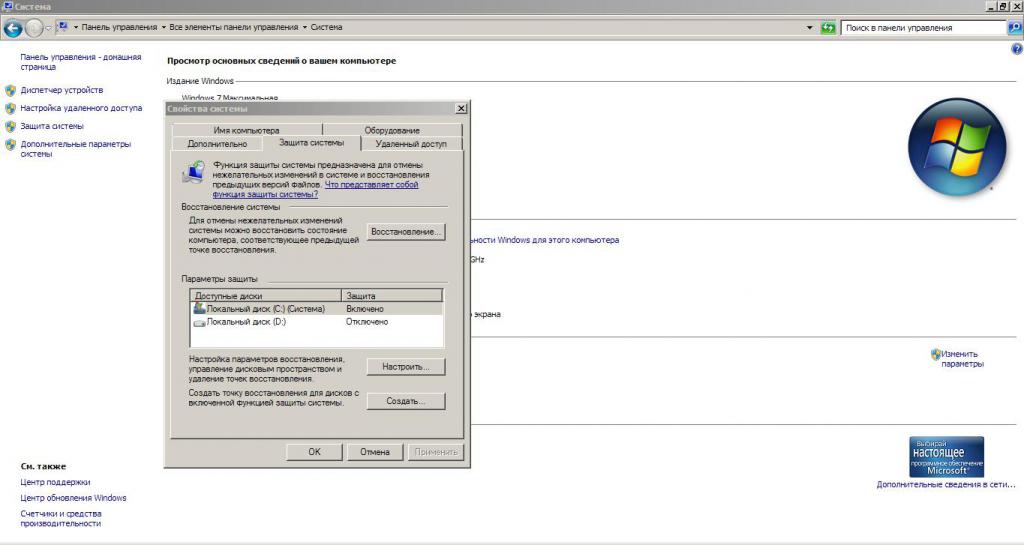
Если вы создавали точку пару месяцев назад, то с большей вероятностью вы ничего не потеряете. У вас останутся личные данные. Единственное, что вы можете потерять – это установленные за этот период программы и приложения. Иногда система делает откат к периоду, когда вы переустанавливали ОС.
Еще один способ борьбы с программными сбоями
Если вы поняли, почему не работает клавиатура на ноутбуке и убеждены в том, что проблема не связана с повреждениями, значит можете воспользоваться самым кардинальным способом. Переустановка операционной системы «Виндовс» - не самое простое и быстрое занятие, особенно, если у вас устаревший ноутбук. Он долго подгружает данные, настраивает новую систему и устанавливает необходимые файлы.
Тем не менее, как показывает практика, очень часто это становится единственным решением проблемы. Поэтому нужно запастись терпением и переустановить ОС. Перед этим не забудьте позаботиться о своих личных данных. Для их переноса на другой носитель клавиатура не нужна, хватит и одной мыши.
Борьба с драйверами
Перед переустановкой Windows нужно проверить и работоспособность драйверов. Конечно, очень редко случается такое, что не работает клавиатура на ноутбуке из-за неустановленного ПО.
После покупки лэптопа пользователь получает установочный диск со всеми драйверами для лэптопа. Если он самостоятельно переустанавливает систему, он может использовать этот диск для загрузки необходимых файлов, которые поддерживают работоспособность всех компонентов.
Но, к сожалению, бывает такое, что пользователь теряет этот диск либо случается опять-таки программный сбой, который нарушает целостность драйверов. Чтобы проверить их, нужно нажать на ярлык «Мой компьютер», в открывшемся окне кликнуть ПКМ по свободной области. Далее выбираем «Свойство» и находим раздел «Диспетчер устройств».
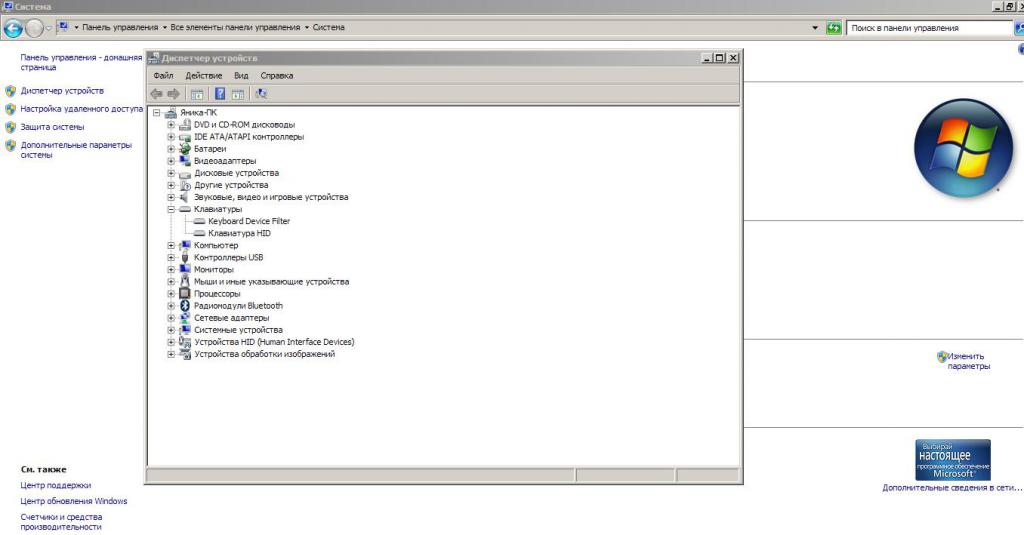
В диалоговом окне будут отображены все девайсы, которые подключены к системе. Здесь же проверяют работоспособность видеокарты или процессора, установленные драйвера на сетевые адаптеры, устройства отображения изображения и т. д.
Тут же можно найти строку «Клавиатура». Нажав на плюсик рядом, откроется список устройств. Обычно здесь указано реальное устройство, которое в нашем случае перестало работать, а также виртуальное. Если вы заметили на одном из них крестик или знак восклицания в желтом треугольнике, значит, клавиатура не работает на ноутбуке из-за драйверов.
Можно попробовать кликнуть правой кнопкой мыши по устройству, на котором есть тревожная метка, и обновить драйвера. Система может подгрузить нужные файлы из интернета, и устройство ввода заработает. Если это не помогло, поищите в интернете нужные драйвера, узнав предварительно модель лэптопа.
Проблемы с клавиатурой
Если никакие проблемы не получилось исправить, можно попробовать проверить клавиатуру. Она может быть островного типа: каждая кнопка имеет свое отверстие в корпусе. Классический вариант – это клавиатуры цельные, которые можно отключить и заменить при желании.

Если проблемы наблюдаются с островным типом устройства ввода, то их сможет решить только специалист из сервисного центра. В этом случае довольно сложно добраться до «внутренностей» лэптопа и разобраться с клавишами. Классический вариант намного проще чистить, менять и чинить.
Что делать, если не работает клавиатура на ноутбуке «Леново»? Некоторые модели от этого производителя представлены с классической клавиатурой. В этом случае нужно отключить лэптоп и достать устройство ввода. В зависимости от модели ноутбука это можно делать разными способами. Желательно найти обзор разбора конкретно вашей модели, чтобы не нарушить целостность компонентов.
После того как вы сможете отключить клавиатуру, нужно рассмотреть шлейф, с помощью которого она подключается. На нем заметны контакты, а также любые повреждения, если они есть. Поэтому вы сможете визуально проверить шлейф на наличие окисления или дефектов. После этого будет легко решить, менять ли неработающее устройство ввода.
Чистка
Частенько клавиатура на ноутбуке «Леново» не работает по причине чрезмерного загрязнения. Особенно от этого страдает островной тип устройств ввода. Регулярно нужно относить лэптоп в сервис, чтобы его чистили внутри, возможно меняли термопасту и также следили за чистотой клавиатуры.
Конечно, можно это делать и самостоятельно. Главное - аккуратно разбирать ноутбук, не забывать про отключаемые детали и не потерять винтики корпуса. Некоторые клавиатуры можно даже мыть, но такие модели встречаются крайне редко. Обычно, если это бюджетный ноутбук, то его «клава» боится воды и механических повреждений. Также такие устройства быстро износятся, особенно, если постоянно работать с ними.
Механические повреждения
Если вы пролили жидкость на клавиатуру либо уронили ноутбук, то устройство может выйти из строя. В этом случае лучше сразу обратиться в сервисный центр, поскольку проблемы могут быть «глубже». При падении могла нарушиться целостность материнской платы и элементов на ней. Провода ноутбука очень тонкие и могут порваться. Все это сможет починить только мастер.

Система Windows 10
Если не работает клавиатура на ноутбуке с Windows 10, значит, с большей вероятностью также случился системный сбой, о котором шла речь раньше. К сожалению, Windows 10 - не идеальная операционная система. В ней часто случаются подобные ошибки. Если клавиатура работает в БИОСе, но отказывается печатать при входе в систему, можно попробовать перезагрузить ноутбук.Есть и такая проблема, когда устройство ввода не работает на экране входа в ОС и некоторых приложениях из магазина. Нужно запустить «Диспетчер задач» и проверить наличие там процесса «ctfmon.exe». Если его там нет, значит, переходим к командной строке (Win + R) и вводим название этого процесса. После нужно добавить его в автозагрузку системы.
fb.ru
Почему не работает клавиатура на ноутбуке
Когда в очередной раз вы включаете свой ноутбук и внезапно перестаёт работать клавиатура — это выглядит серьёзной проблемой. Ведь на такой технике, в отличие от настольных компьютеров, все составляющие связаны воедино, их не так просто отключить или поменять.

В первую очередь нужно определиться: не работает вся панель ввода или отдельные клавиши
Поэтому, прежде чем избавляться от вышедшего из строя компонента, нам следует выяснить: почему не работает клавиатура на ноутбуке? На этот вопрос найдется несколько ответов и существует много вариантов решения подобной проблемы. Давайте узнаем о них, чтобы попробовать самостоятельно разобраться с неполадкой и устранить её.
Внешние неполадки
Почему мы сразу же обращаем внимание на внешние неполадки? Потому что одна из самых банальных причин неработающей клавиатуры на ноутбуке — грязь, пыль или жидкость, а ещё — проблемы со шлейфом, о котором речь пойдёт немного позже. Естественно, если вы вылили чашку кофе на клавиши, то сразу же догадаетесь, почему устройство перестало работать.

При попадании жидкости нужно сразу же принять меры: отключите устройство от питания, отсоедините батарею и переверните ноутбук так, чтобы жидкость вытекла. Затем попробуйте разобрать устройство, поставьте его в сухое место для просушки. Кстати, этот процесс занимает довольно много времени, так что вам придётся подождать неделю или даже две, пока все составляющие придут в норму. Только после этого вы узнаете, остался ли рабочим ваш ноутбук или нет.
Даже если вы не проливали и не высыпали ничего на клавиатуру, со временем под её кнопками всё равно скапливается пыль, частички грязи и прочее, что может вывести устройство из строя.

Единственный верный выход из ситуации — проверить чистоту ноутбука внутри, почистить клавиатуру. Чтобы сделать это, руководствуйтесь такими указаниями:
- Отсоедините средство ввода от ноутбука (найдите инструкцию, которая прилагалась к технике, чтобы узнать, как это сделать). Чаще всего этот элемент крепится на защёлках, которые находятся сверху по обоим её бокам — подденьте их, после чего вы сможете снять клавиатуру. Если они отсутствуют, скорее всего, придётся открывать корпус ноутбука.
- Отсоедините шлейф, отодвинув чёрную рамку сверху, проверьте контакты на наличие повреждений. Если вы заметили, что что-то не так, это и есть причина того, почему средство ввода не работает.
- Если со шлейфом всё в порядке, протрите его вместе с клавишами при помощи ластика. Контакты шлейфа можно протереть ваткой, легко смоченной в спирте.
- Очистив деталь, установите её в исходное положение, проверьте работоспособность.

Проверяем, включена ли клавиатура
Почему не работают кнопки на клавиатуре ноутбука? В случае, когда вы уверенны, что она цела и невредима, стоит проверить её через систему и узнать, включено ли это оборудование.
Как бы это ни выглядело странно, многие могут нечаянно отключить её, сами того не заметив. Если у вас не работают кнопки на ноутбуке — именно та часть, где расположены цифры, попросту нужно зажать комбинацию Fn+Num Lock.

Не помогло? Тогда стоит проверить, почему не работает клавиатура на ноутбуке Windows — вполне вероятно, что это просто проблема системы.
Проверка системы на неполадки
Чтобы проверить, вышла ли клавиатура из строя полностью или она не функционирует только при работе Windows, выполните следующее:
- Выполните перезагрузку, зайдите в меню BIOS.
- Попробуйте перемещаться по меню при помощи кнопок. Если вы видите, что средство ввода реагирует, — значит, всё ещё исправимо. Следует воспользоваться загрузкой Windows в безопасном режиме.

- Для работы в безопасном режиме требуются такие действия: если ваша операционная система Windows версии XP, Vista, 7, то при перезагрузке нажмите F8 и выберите в появившемся окне пункт «Безопасный режим без запуска драйверов». Если стоит Windows 8 и более новые версии, то нужно при включенном компьютере выполнить такие действия:
- Через «Панель управления» зайдите в меню «Администрирование», выберите вкладку «Загрузка».
- В окне отметьте галочкой вариант «Безопасный режим», сохраните изменения и перезагрузите компьютер.

Далее у вас есть несколько вариантов, они состоят в следующем:
- Если в безопасном режиме Windows устройство для ввода работает — значит, в работе обеспечения возникли неполадки с драйверами, их следует переустановить.
- Если в этом режиме отклика нет, но клавиатура функционирует в BIOS, то проблема кроется в самой системе — видимо, придётся её поменять.
Переустановка драйверов
Итак, если вы определили, что клавиатура и кнопки не работают только в программном обеспечении, а так реагируют на касания, следует переустановить драйвера, чтобы она возобновила своё функционирование.

Для выполнения этого руководствуйтесь такими указаниями:
- Загрузите ноутбук в обычном режиме Windows, чтобы найти и скачать драйвера.
- Чтобы ввести название вашего оборудования, запрос в поисковой строке без клавиш, используйте экранную клавиатуру — она расположена в меню «Пуск», разделе «Специальные возможности».
- Другой способ ввода — при помощи подключения другой клавиатуры через USB, если таковая имеется.
- Чтобы скачать подходящие драйвера, пользуйтесь поиском, указав название своего компонента, или же установите утилиту на Windows, которая автоматически определит, какие драйвера вам нужны. Кстати, подобные приложения могут самостоятельно скачать и установить ПО для отдельного компонента, самые популярные из них — Slim Drivers, Driver Pack Solution.

В случае, когда установка драйверов не принесла желаемого результата, попробуйте сменить Windows на более новую версию.
Если вам не помогли все вышеуказанные советы, скорее всего, клавиатура действительно вышла из строя. Обратитесь к специалистам, которые смогут проверить её и убедиться, что она нерабочая. В таком случае придётся купить и поставить новую комплектующую для ноутбука (в принципе, сделать это можно и самому).
Теперь вы будете знать, что делать, если не работает клавиатура, сможете проверить её самостоятельно и попробовать устранить неполадки.
nastroyvse.ru
Почему не работает клавиатура на ноутбуке?
Одним из наиболее неприятных и неожиданных отказов ноутбука является проблема с клавиатурой. Она просто отказывается выполнять свои функции. Клавиатура является функциональной частью ноутбука, поэтому просто взять и заменить ее в случае отказа достаточно проблематично. Не стоит при этом отказе впадать в депрессию и бежать в сервисный центр. Вначале требуется оценить степень отказа, а уже затем принимать решение. Возможно, просто произошел сбой в работе системы, а в результате перезагрузки все может опять заработать. Если не заработало, то еще раз перезагрузите ноутбук и войдите в BIOS.
Тем самым вы проверите клавиатуру без системы. Если она работает, значит, с аппаратной частью все в порядке. Причину, почему не работает клавиатура на ноутбуке, ищем в системе. Загрузитесь в безопасном режиме без драйверов. Клавиатура работает? Следовательно, причина в драйверах. Если клавиатура не заработала, а в BIOS проблем нет, то придется переустановить всю систему. Еще одним средством диагностики операционной системы является попытка загрузки с диска. Для этого воспользуйтесь загрузочным диском с установленной на нем системой LiveCD. Если клавиши после загрузки работают, то дело в самой системе. Можно подключить дополнительную мышку и управлять ею при загрузке системы.
Если произошел отказ только нескольких клавиш, то ситуация кардинально меняется
Если отказали одна или несколько клавиш, то связано это, скорее всего, с мусором, который попал на клавиатуру. В этом случае следует почистить клавиатуру пылесосом, перевернуть ноутбук и вытряхнуть мусор. Если это не помогло, то попробуйте снять неработающие клавиши и оценить степень повреждения. Возможно, клавиши придется заменить. А уж если отказ произошел после пролития на клавиатуру какой-то жидкости, то вопрос будет стоять точно о походе в мастерскую.
А как быть, если не работает ни одна из клавиш даже в БИОСе? Причин может быть несколько:
- Перегорел южный мост на материнской плате. Этот мост представляет собой микросхему, отвечающую за работу не только клавиатуры, но также тачпада и портов USB. Если порты и тачпад тоже не функционируют, то причина определена верно. Обращайтесь в мастерскую. Если же порты и тачпад работают нормально, следует заподозрить отсоединение или повреждение шлейфа, идущего от материнской платы на клавиатуру;
- В ноутбук проник вирус, который блокирует работу клавиатуры. Загружайтесь для диагностики с диска LiveCD.
Если никакие действия не помогли, и клавиатура так и не заработала, а вам срочно нужно ввести текст, то воспользуйтесь следующими советами:
- В системе Windows имеются встроенные средства ввода символов. В разделе «Специальные возможности» вы сможете отыскать пункт «Экранная клавиатура». При помощи подключенной мышки вы сможете вводить символы на экране вместо клавиатуры.

- Подключите к ноутбуку Bluetooth-клавиатуру. То есть, вы будете печатать на реальной клавиатуре, которая будет подключена к ноутбуку посредством беспроводного соединения.
- Используйте дополнительную USB клавиатуру, подключив ее в свободный порт ноутбука.
Обращайтесь со своим ноутбуком бережно и осторожно. В этом случае отказ клавиатуры будет маловероятен.
2 896 Метки: клавиатураЧитайте далее
pronoutbuki.ru